Брандмауэр Windows
Брандмауэр Windows
В составе Windows Vista есть брандмауэр (межсетевой экран) – программа, которая контролирует обмен данными между компьютером и Интернетом, блокируя несанкционированный доступ к вашему компьютеру через Сеть. Кроме того, брандмауэр предотвращает распространение вредоносного содержимого с вашего компьютера на другие.
По умолчанию брандмауэр включен и отслеживает поток данных через все сетевые подключения. В настройках брандмауэра вы можете отключить его полностью или только для отдельных подключений, однако если вы посещаете Интернет, крайне не рекомендуется это делать (за исключением случая использования брандмауэра другого производителя).
Слева в окне Центра обеспечения безопасности расположен список ссылок для доступа к параметрам настройки средств безопасности. Перейдите по ссылке Брандмауэр Windows, а затем Изменить параметры. В результате будет открыто окно, в котором настраиваются параметры работы брандмауэра. На вкладке Общие (рис. 7.13, слева) можно полностью отключить брандмауэр, установив переключатель в положение Выключить. Если контроль брандмауэра не требуется для какого-то одного подключения, перейдите на вкладку Дополнительно (рис. 7.13, справа) и снимите флажки возле подключения, защита которого не требуется. Помните, отключать брандмауэр Windows имеет смысл только в том случае, если вы планируете использовать аналогичную программу сторонних разработчиков. Отключение брандмауэра даже для одного сетевого подключения Центр обеспечения безопасности расценит как недопустимое снижение уровня защиты: в разделе Брандмауэр появится отметка Выкл., а всплывающие сообщения в области уведомлений будут напоминать вам о необходимости вернуться к прежним настройкам.
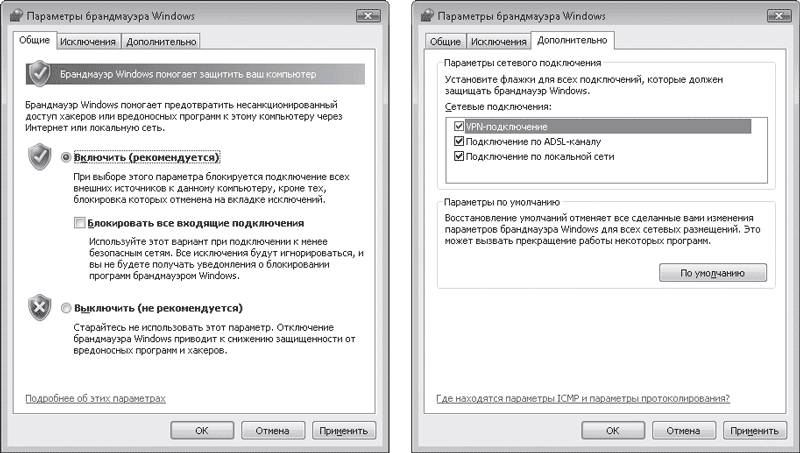
Рис. 7.13. Вкладки окна параметров брандмауэра
Чтобы сообщения Центра обеспечения безопасности об угрозе компьютеру не надоедали вам своим появлением, вы можете отказаться от оповещения или же ограничить предупреждение появлением лишь одного значка щита. Для этого слева в окне, изображенном на рис. 7.12, перейдите по ссылке Изменение способа предупреждений центром безопасности и в открывшемся окне щелчком кнопки мыши выберите второй или третий вариант.
Поскольку брандмауэр отслеживает любой обмен данными между компьютером и Сетью, он может выдать сообщение о блокировании обращения к Сети программой, которая не является вредоносной и запущена самим пользователем (рис. 7.14). Такая ситуация может возникнуть, например, при запуске программ обмена мгновенными сообщениями, передачи файлов, сетевых игр, антивируса, устанавливающего соединение с сервером для скачивания обновлений.
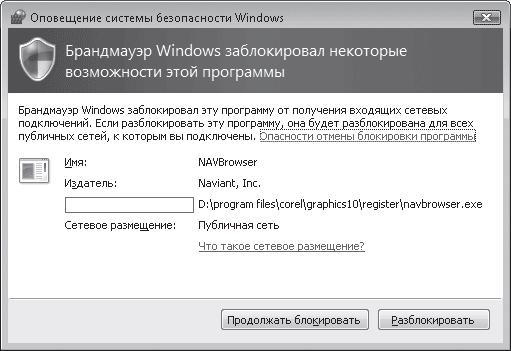
Рис. 7.14. Сообщение о блокировании программы брандмауэром
В данном окне пользователю предлагается совершить одно из двух действий в отношении запущенной программы:
• Продолжать блокировать. В этом случае брандмауэр Windows запретит данной программе обмениваться данными с Сетью. Она будет добавлена в список исключений, который можно увидеть на вкладке Исключения окна настройки брандмауэра (рис. 7.15), и при следующем запуске автоматически заблокирована без уведомления пользователя. То же самое произойдет, если вы просто закроете окно, изображенное на рис. 7.14.
• Разблокировать. Доступ в Сеть для запущенной программы будет открыт, а ее название появится в списке исключений брандмауэра и будет помечено флажком (см. рис. 7.15). В дальнейшем программа будет функционировать без каких-либо ограничений и предупреждений системы безопасности.
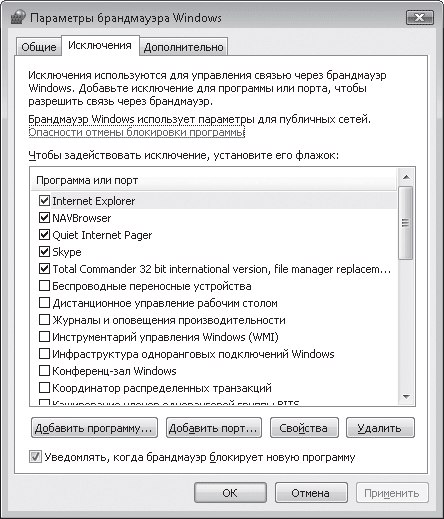
Рис. 7.15. Список программ-исключений для брандмауэра Windows
Список вкладки Исключения вы можете редактировать и вручную: устанавливать и снимать флажки для программ, тем самым блокируя их или разрешая им работать, удалять из списка приложения, добавлять те, которые не были внесены в исключения брандмауэра автоматически. В последнем случае следует воспользоваться кнопкой Добавить программу, выбрать в списке приложение и нажать кнопку ОК. Ручная установка флажков для служб Windows не нужна, поскольку их состояние меняется автоматически в зависимости от настроек, сделанных пользователем при обращении к той или иной службе.
Более 800 000 книг и аудиокниг! 📚
Получи 2 месяца Литрес Подписки в подарок и наслаждайся неограниченным чтением
ПОЛУЧИТЬ ПОДАРОКДанный текст является ознакомительным фрагментом.
Читайте также
19.4. Что такое брандмауэр
19.4. Что такое брандмауэр Брандмауэр (межсетевой экран, бастион, firewall) — это компонент системы, обеспечивающий защиту сети от несанкционированного доступа.Как известно, весь трафик в сети состоит из пакетов. Каждый пакет состоит из двух частей: заголовка и тела. В
Как правильно настроить брандмауэр для нормальной работы Windows Messenger
Как правильно настроить брандмауэр для нормальной работы Windows Messenger Обычно все родные программы Windows, которые работают с сетью, сами настраивают брандмауэр, чтобы он не блокировал их работу. Это происходит потому, что разработчики Windows доверяют своим программам так же, как
Брандмауэр Windows
Брандмауэр Windows Брандмауэр Windows – средство, появившееся еще в Windows ХР. Его главная задача – защита компьютера от возможных посягательств. Неважно, что стало их причиной: локальная сеть, Интернет или используемое программное обеспечение. В Windows 7 этот инструмент вобрал в
Брандмауэр Windows/Общий доступ к Интернету (ICS)
Брандмауэр Windows/Общий доступ к Интернету (ICS) Служба управляет стандартным брандмауэром Windows, а также возможностью общего доступа к Интернету (ICS). Стандартный брандмауэр Windows предоставляет минимальные функции обеспечения безопасности подключения к Интернету (он следит
3.3.4. I2P и брандмауэр
3.3.4. I2P и брандмауэр Когда вы запускаете I2P на локальном компьютере, проблем с настройкой брандмауэра, как правило, не возникает, – это если брандмауэр способен обучаться – обучающий режим имеется во многих программных продуктах (Comodo Internet Security, Outpost Firewall Pro и др.). Совсем
Брандмауэр Windows 7
Брандмауэр Windows 7 Помимо различных антивирусных и антишпионских программ существует достаточно надежное средство, позволяющее защитить свой компьютер от несанкционированного доступа извне. Это средство называется брандмауэр.Брандмауэр (он может называться также
Как разрешить приложению работать через брандмауэр Windows
Как разрешить приложению работать через брандмауэр Windows Брандмауэр Windows 7 по умолчанию блокирует работу большинства установленных на компьютере приложений. Собственно, во многом благодаря именно этому и достигается высокий уровень безопасности компьютера: если
Брандмауэр Windows
Брандмауэр Windows Немецким словом «брандмауэр» на русский язык с английского переводится слово «firewall». Такой вот лингвистический казус. Слово это пришло от доблестных пожарных, и означает оно специальную несгораемую стенку, которая должна препятствовать распространению
Брандмауэр Windows
Брандмауэр Windows Существует возможность ограничения работы стандартного брандмауэра операционной системы. В зависимости от профиля брандмауэра для этого используются параметры ветви реестра вида HKEY_LOCAL_MACHINESOFTWAREPoliciesMicrosoftWindowsFirewall«профиль брандмауэра», где профиль
Брандмауэр
Брандмауэр Брандмауэр (Firewall, файрволл) — программа, назначение которой состоит в том, чтобы защищать ваш компьютер от вредоносных программ. Это некий экран, располагающийся между вашим компьютером и сетью Интернет. Его задача — предотвращать проникновение на ваш
Брандмауэр Windows
Брандмауэр Windows Эффективным способом защиты компьютера от программ-шпионов и троянских коней является использование брандмауэра Windows, который добавляется в систему при установке второго пакета исправлений (Service Pack 2). Брандмауэр отслеживает и ограничивает любые
Брандмауэр Windows
Брандмауэр Windows Эффективным способом защиты компьютера от программ-шпионов и троянских коней является использование брандмауэра Windows. Брандмауэр отслеживает и ограничивает любые входящие и исходящие сетевые подключения, блокируя все вирусные или другие вредоносные
Что такое брандмауэр?
Что такое брандмауэр? Автор: Александр КрасоткинИсточник: http://www.computerra.ru/Что такое брандмауэр?Брандмауэр (firewall) — перегородка из огнеупорного материала, возводимая на пути распространения пожара. Также данный термин стал использоваться для обозначения аппаратных и
8.1. Брандмауэр Windows
8.1. Брандмауэр Windows Как и в предыдущих версиях Windows, Брандмауэр Windows используется, чтобы обезопасить компьютер от проникновения вредоносных программ.Рассмотрим механизм настройки брандмауэра подробно. Откройте Панель управления и запустите Брандмауэр Windows.Появляется
Брандмауэр
Брандмауэр Брандмауэр служит для защиты компьютера от несанкционированного доступа через локальную сеть или Интернет. По умолчанию брандмауэр включен; если его отключить, система безопасности Windows Vista выдаст предупреждение (см. рис. 8.7). Если компьютер подключен к
Вавилов Сергей
Просмотр ограничен
Смотрите доступные для ознакомления главы 👉